Cara Menggunakan Perselisihan di Xbox Anda
Diterbitkan: 2023-04-29Tidak ingin menggunakan obrolan suara bawaan di Xbox One atau Xbox generasi berikutnya? Anda dapat menggunakan obrolan suara Discord sebagai gantinya. Dalam panduan ini, kami akan menunjukkan cara menggunakan Discord di Xbox, dengan beberapa cara untuk menghubungkan akun Discord dan Xbox Anda, serta cara mulai menggunakan Discord di Xbox.

Aktifkan Fitur Jarak Jauh
Langkah pertama adalah mengaktifkan fitur jarak jauh agar Anda dapat menggunakan Discord di Xbox. Inilah cara melakukannya:
- Tekan tombol Xbox pada pengontrol Anda.
- Buka Profil & Sistem > Pengaturan > Perangkat & Koneksi > Fitur Jarak Jauh .
- Centang kotak Aktifkan Fitur Jarak Jauh .
- Pilih Tidur di bawah Opsi Daya . Ini sangat penting, karena permainan jarak jauh tidak akan berfungsi kecuali mode daya Xbox Anda disetel ke Tidur.
- Konsol Anda sekarang akan menguji pengaturan Anda.
Cara Menghubungkan Akun Xbox dan Discord Anda
Untuk menggunakan Discord di Xbox, pertama-tama Anda harus menautkan akun Xbox dan Discord Anda. Ada sejumlah cara berbeda untuk menghubungkan akun Anda, di desktop atau melalui seluler. Karena Anda memerlukan aplikasi Discord nanti untuk obrolan suara di konsol Anda, kami akan mulai dengan cara menautkan akun Anda melalui seluler.
Pertama, Anda harus mengunduh aplikasi Discord dan Xbox dari Play Store dan masuk ke kedua aplikasi.
Cara Menghubungkan ke Xbox Anda Dari Aplikasi Discord
- Buka aplikasi Perselisihan.
- Ketuk ikon profil Anda di kanan bawah.
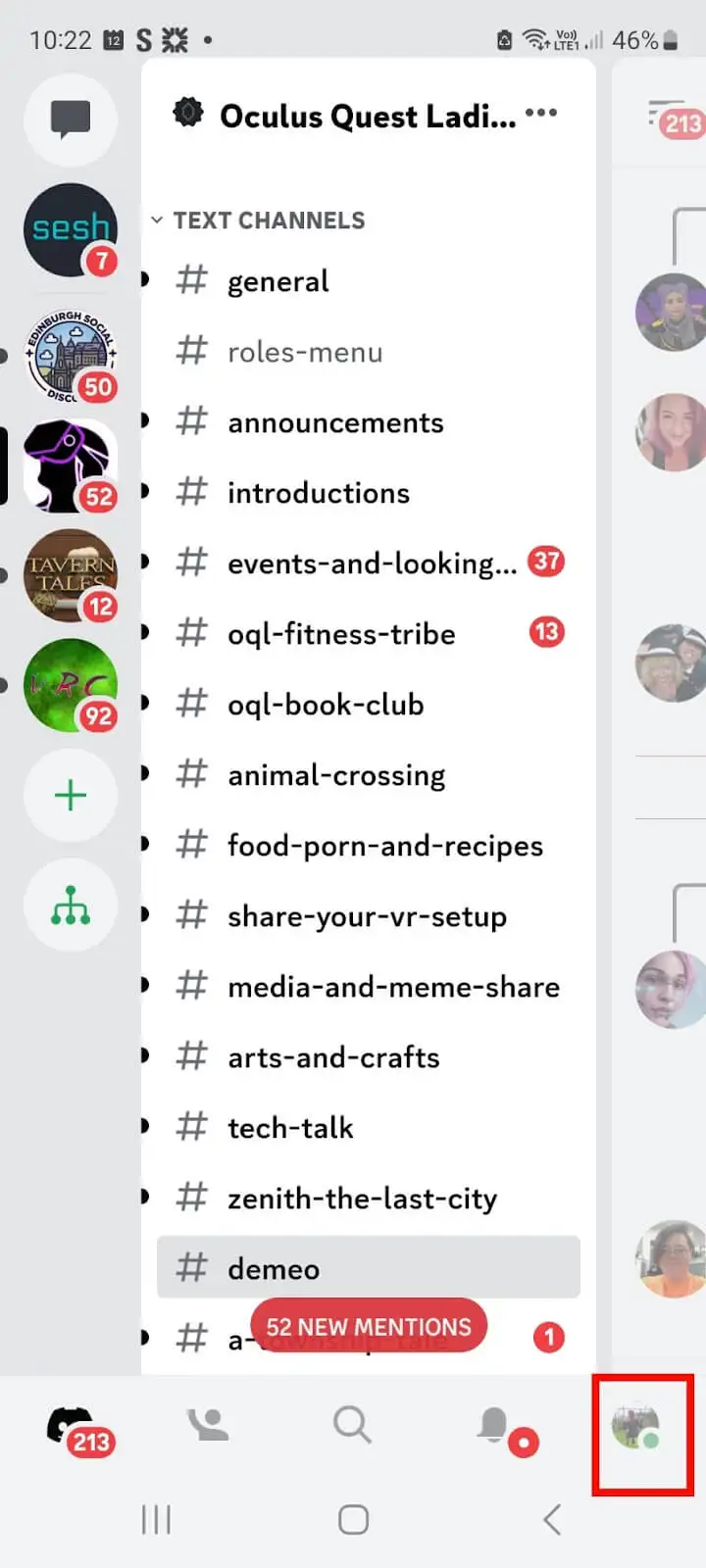
- Ketuk Koneksi untuk melihat daftar akun tertaut Anda.
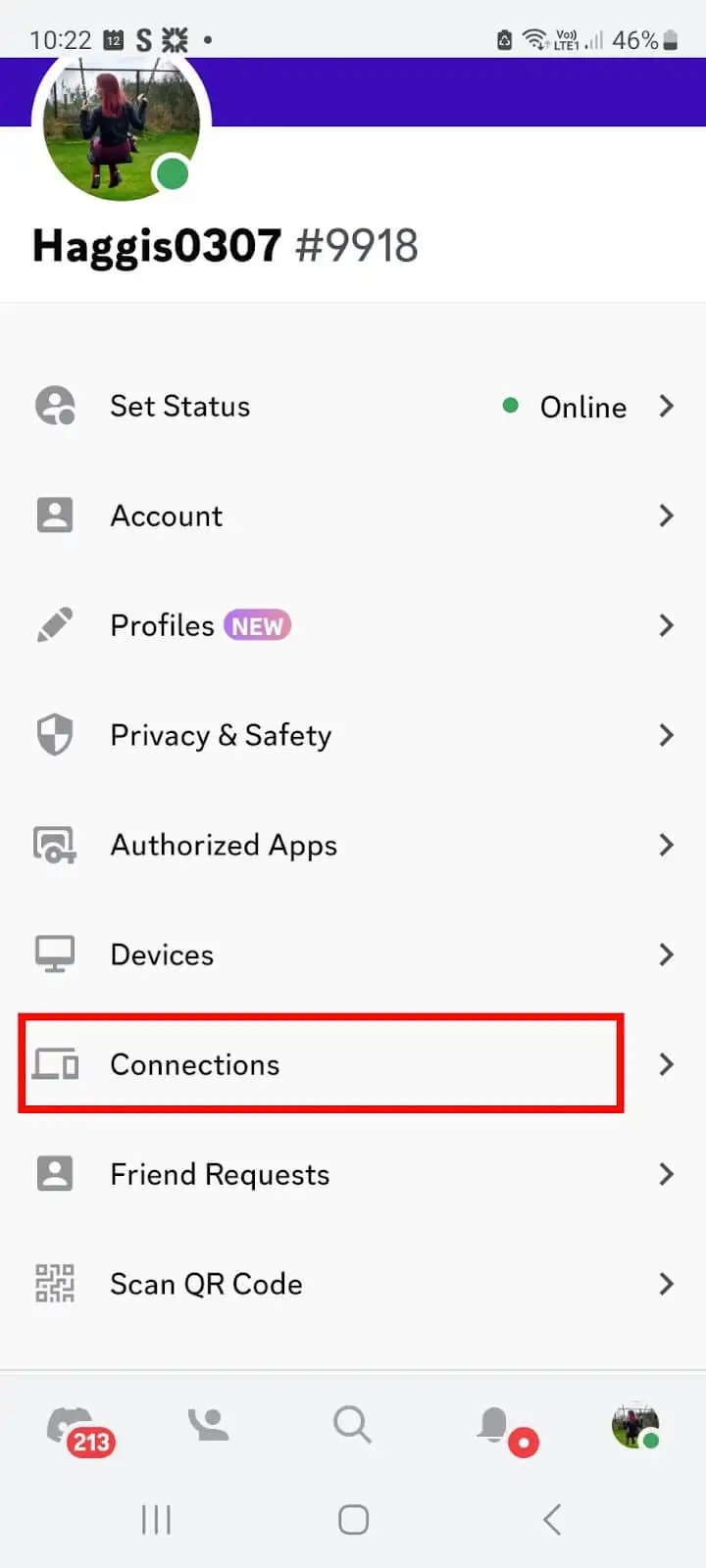
- Ketuk Tambah di kanan atas layar Anda.
- Gulir ke bawah dan ketuk tombol Xbox .
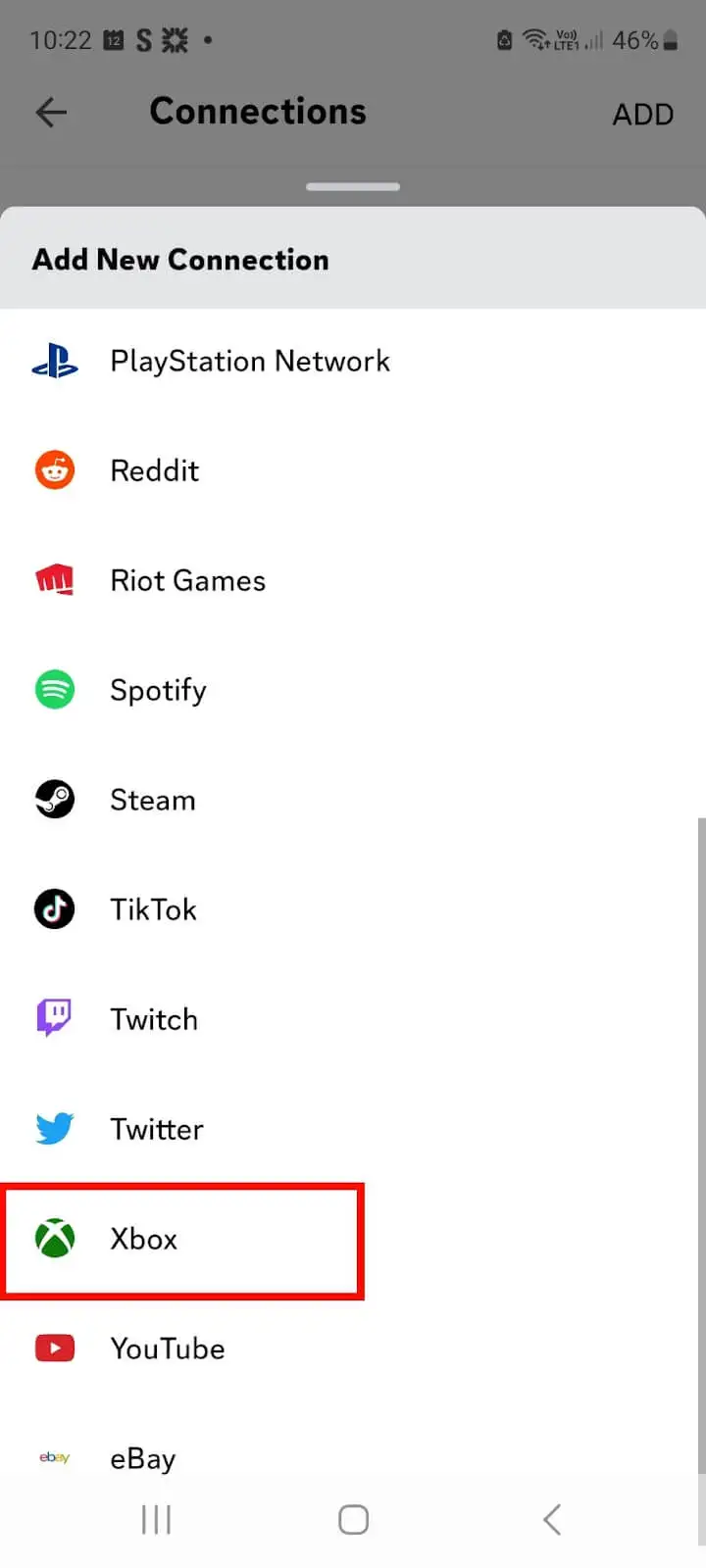
- Ketuk Mulai > Lanjutkan .
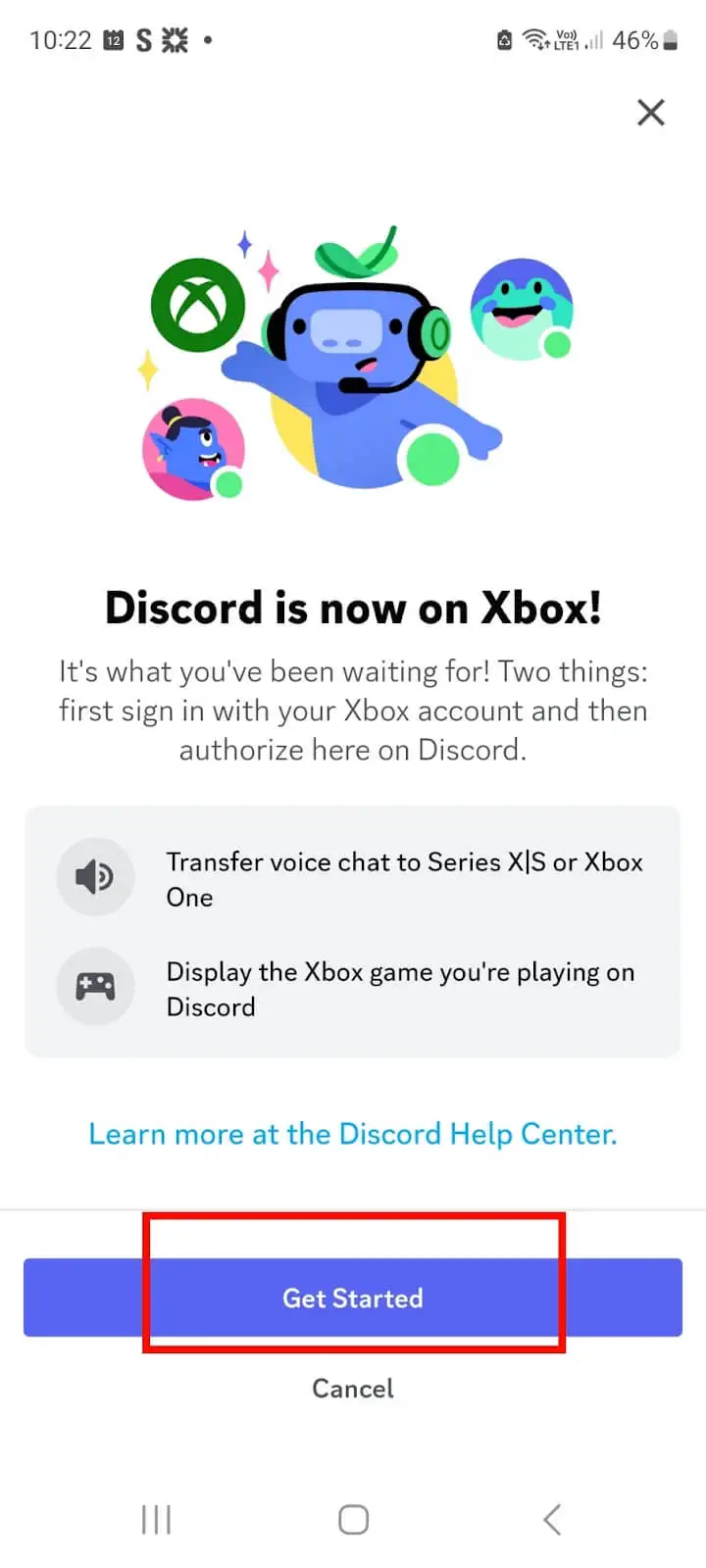
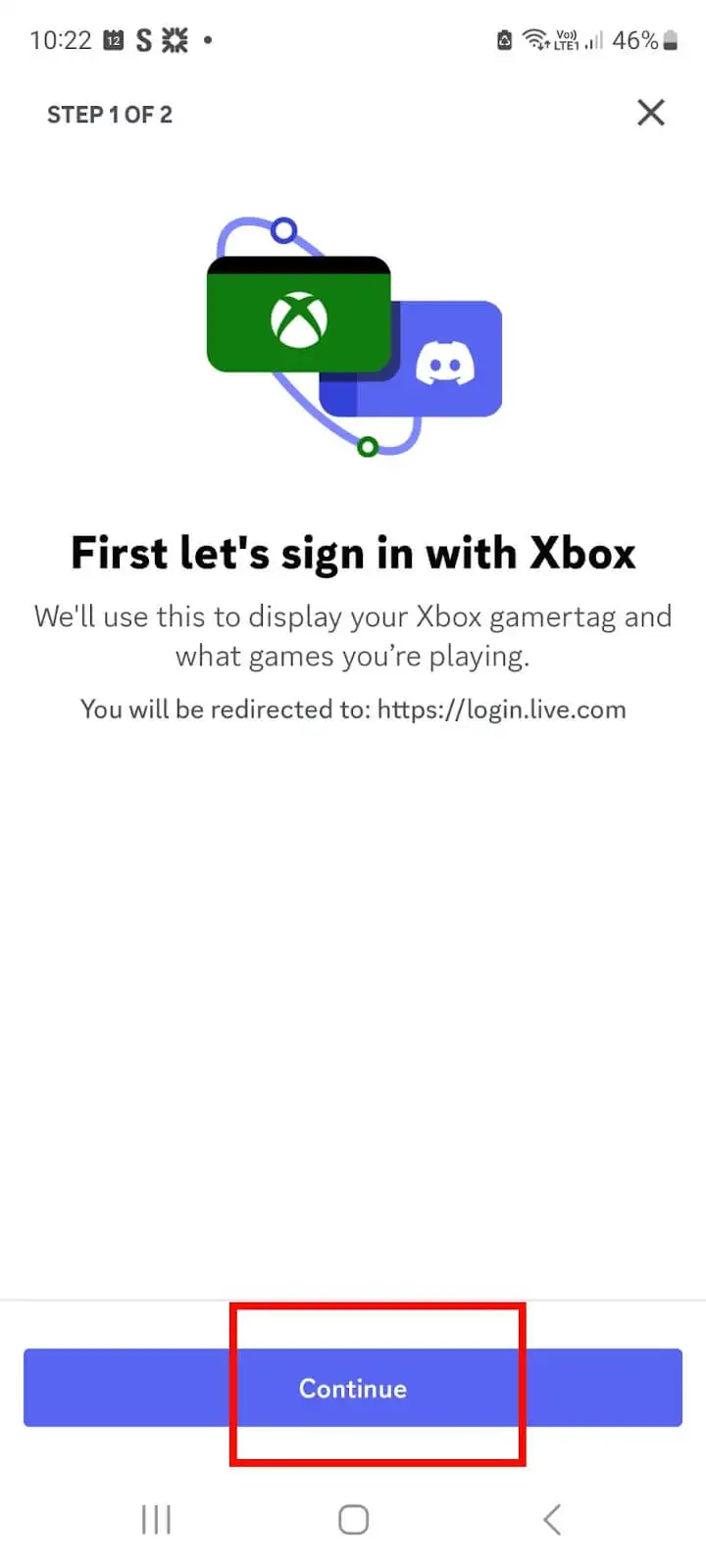
- Di bagian "Izinkan aplikasi ini mengakses info Anda?" layar, ketuk Ya .
- Catatan: Jika Anda tidak masuk ke aplikasi Xbox, Anda akan melihat permintaan untuk memasukkan nama pengguna dan kata sandi.
- Anda kemudian akan melihat layar yang bertuliskan "Xbox ingin mengakses akun Perselisihan Anda" — ketuk Otorisasi dan lanjutkan .
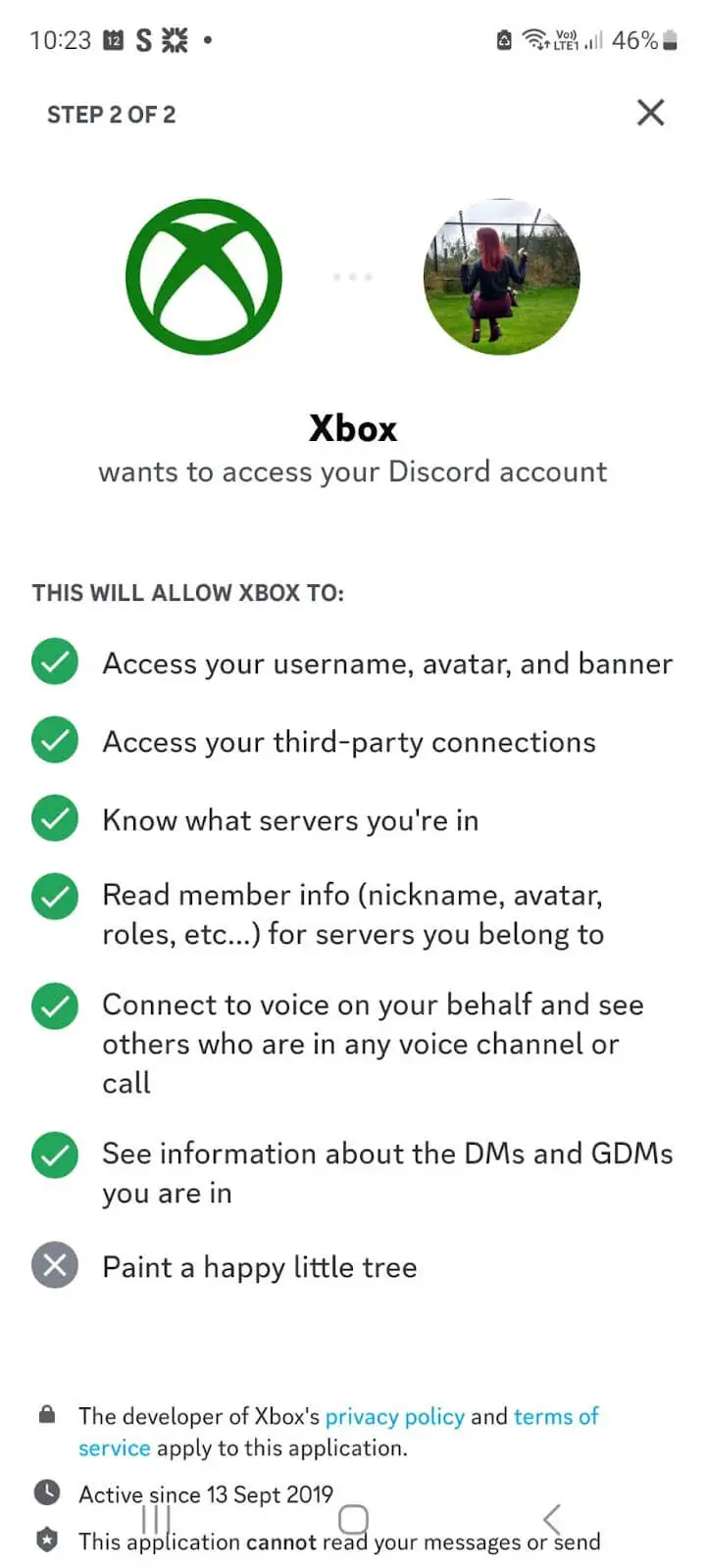
- Akun Anda sekarang terhubung!
Cara Menghubungkan Akun Perselisihan Anda Menggunakan Aplikasi Xbox
- Buka aplikasi Xbox.
- Ketuk ikon profil Anda di kanan bawah.
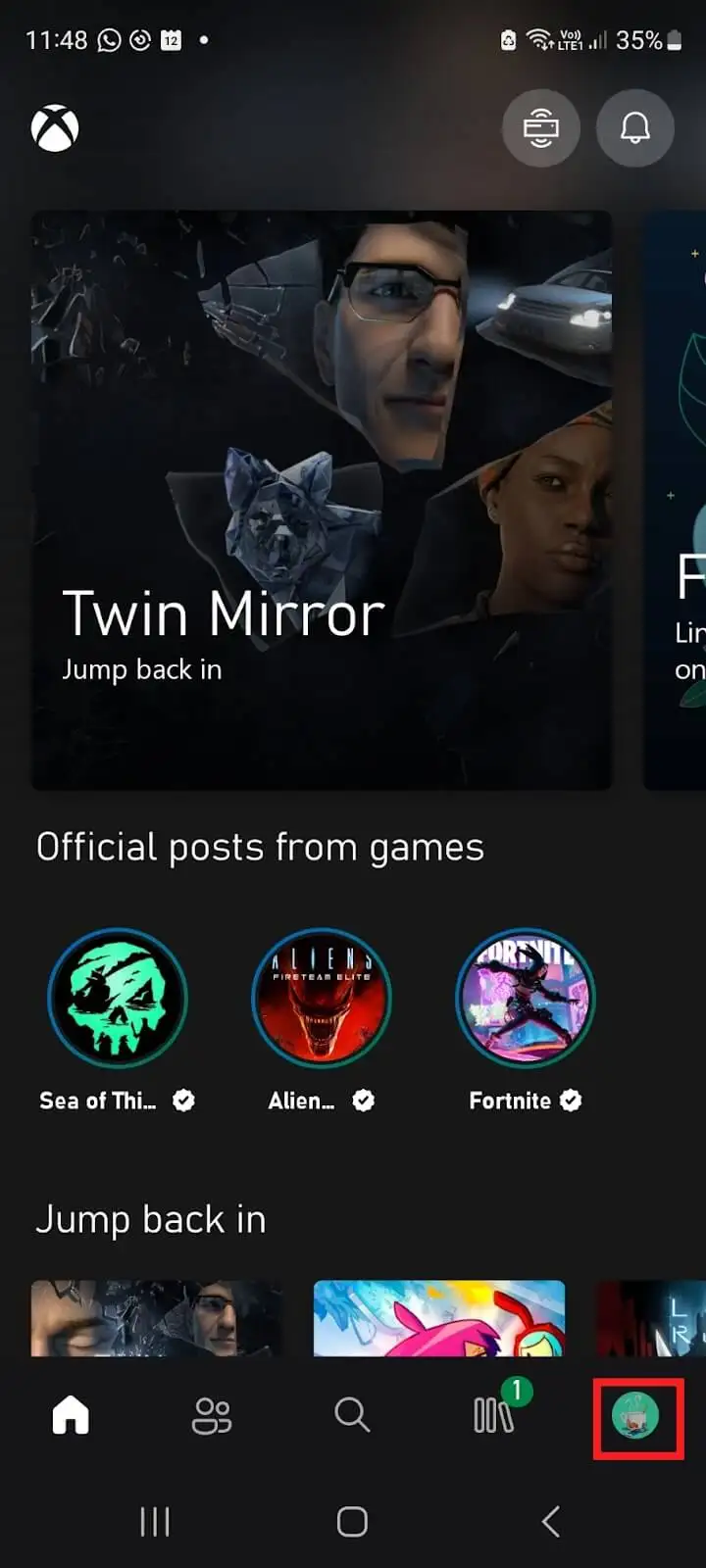
- Ketuk ikon Pengaturan (gigi) di kanan atas.
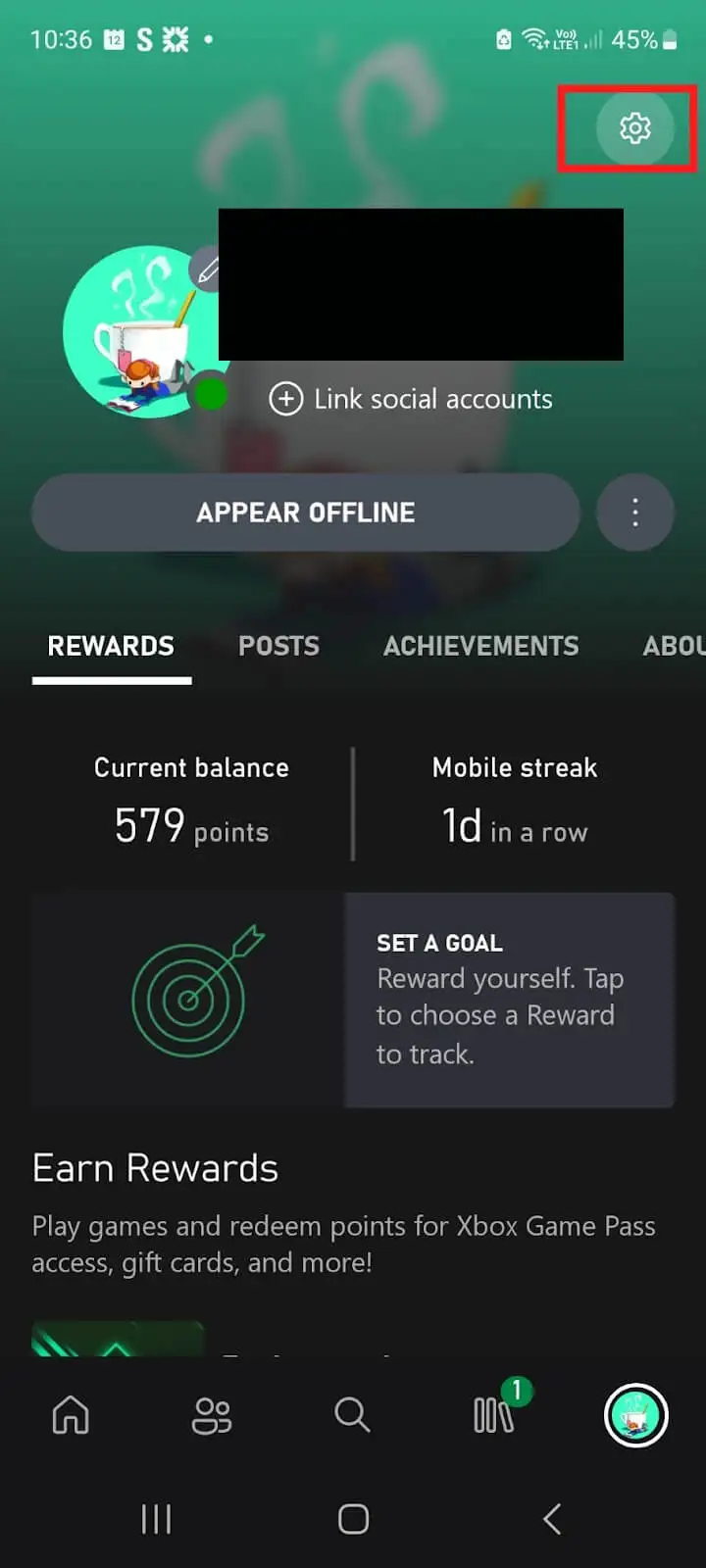
- Di bawah Akun , ketuk Akun Tertaut .
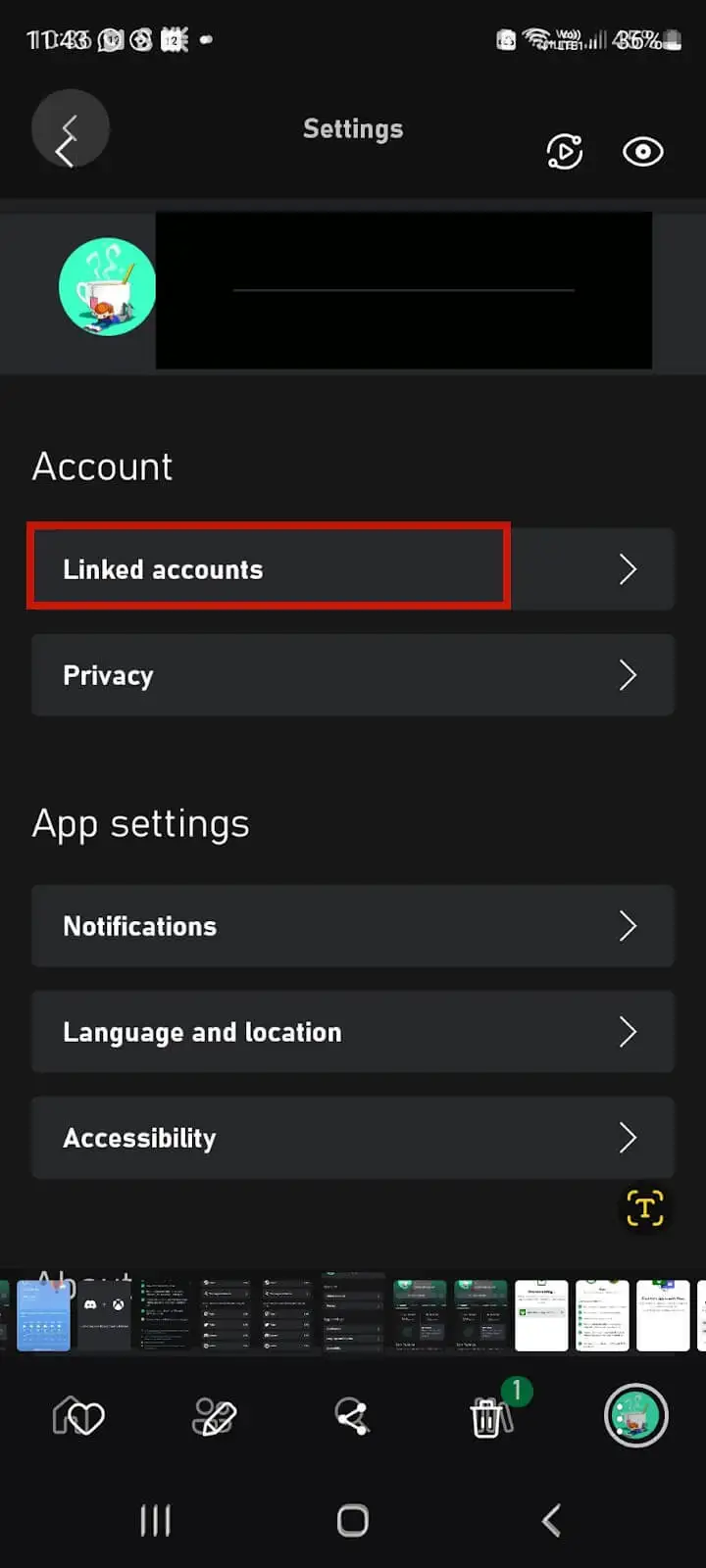
- Ketuk Perselisihan .
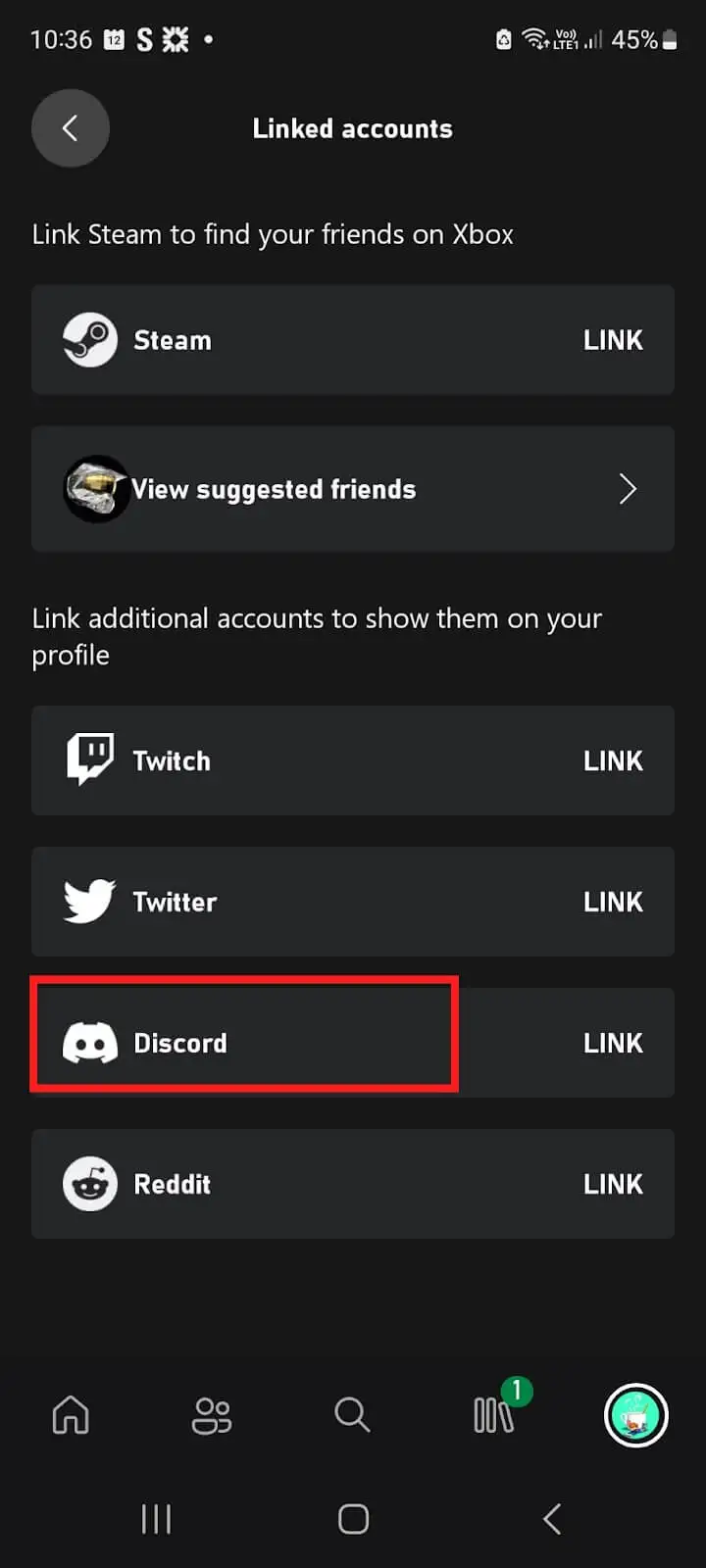
- Ketuk Lanjutkan .
- Di layar "Xbox ingin mengakses akun Discord Anda", ketuk Otorisasi .
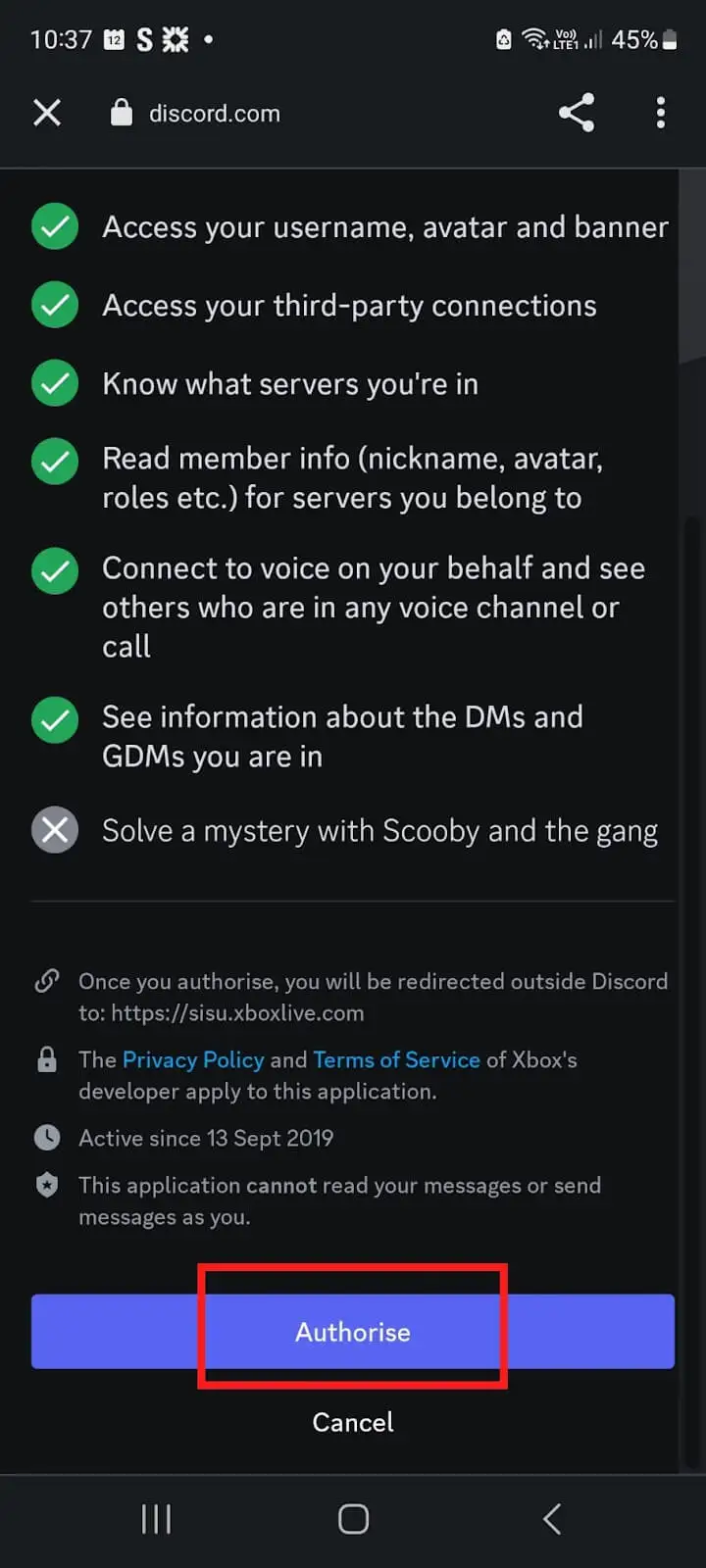
- Akun Anda sekarang ditautkan.
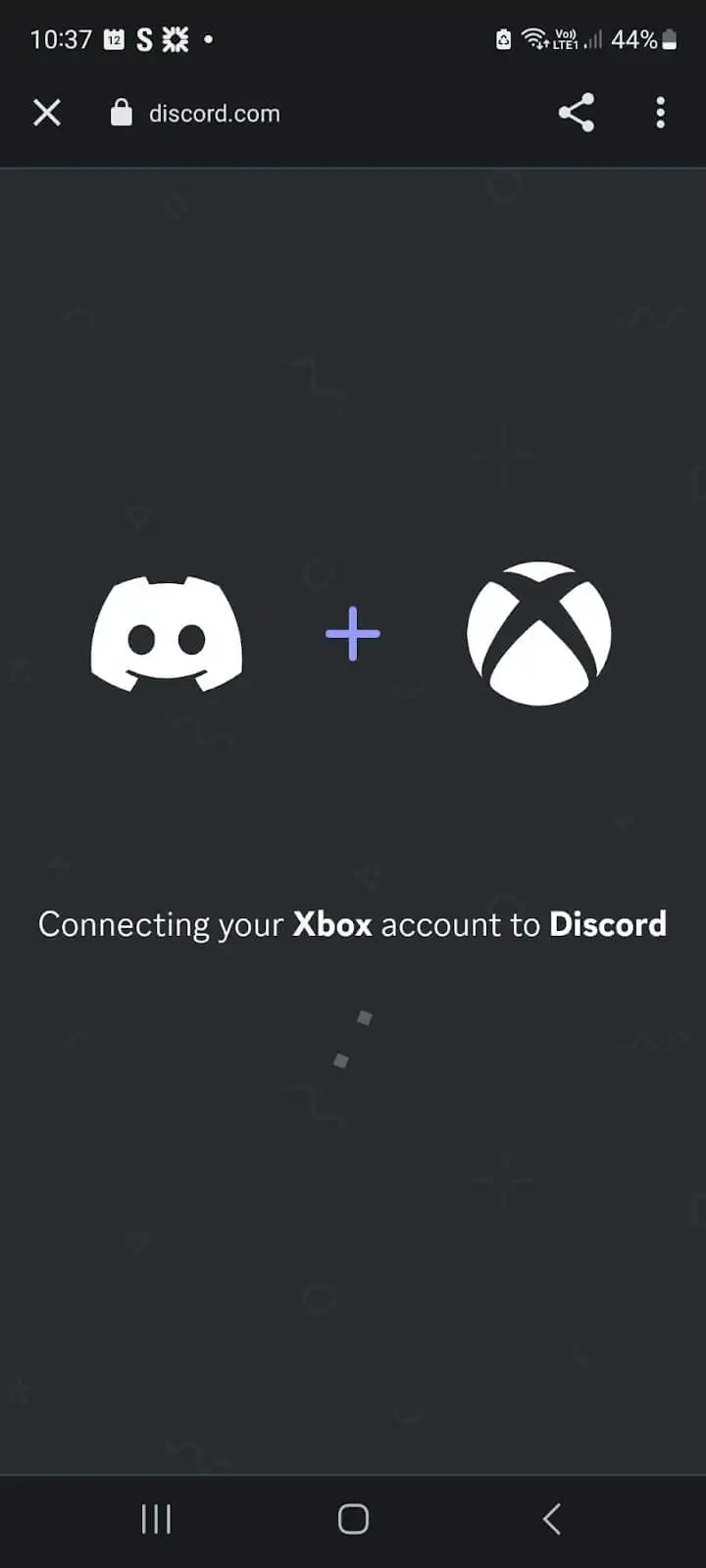
Menghubungkan Akun Perselisihan Anda di Desktop
Anda dapat menggunakan aplikasi desktop Discord, aplikasi Xbox untuk Windows, atau Xbox Game Bar untuk menghubungkan akun Anda ke konsol di desktop.
Cara Menghubungkan Akun Perselisihan Anda Menggunakan Aplikasi Jendela Perselisihan hal _
- Unduh dan instal aplikasi Discord di komputer Anda.
- Buka aplikasi dan masuk ke akun Anda dengan nama pengguna dan kata sandi Anda atau dengan memindai kode QR dengan telepon Anda.
- Di samping ikon profil Anda di kiri bawah, pilih Setelan Pengguna .
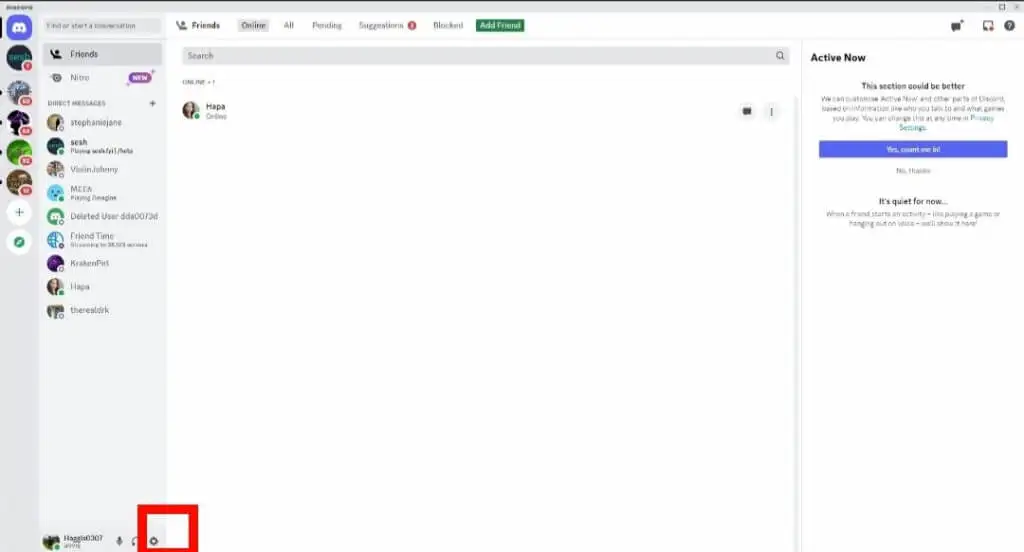
- Pilih Koneksi .
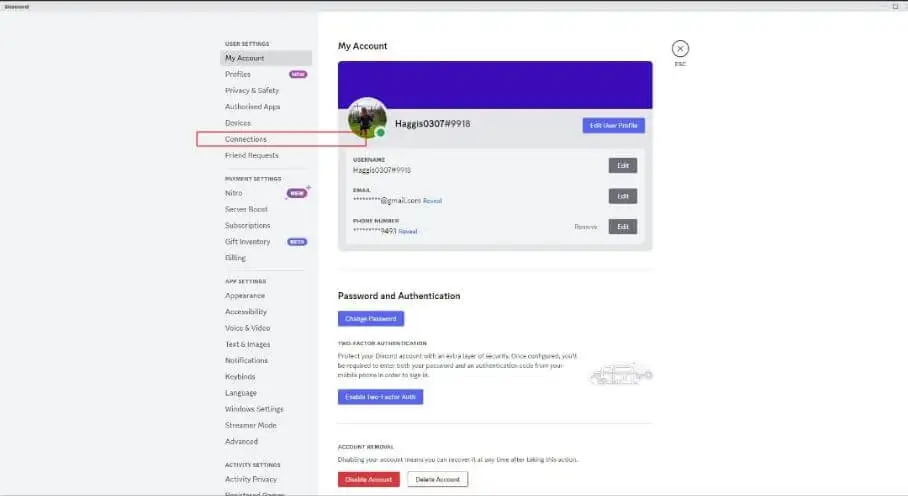
- Di bawah Tambahkan akun ke profil Anda , pilih Lihat Lainnya dan pilih ikon Xbox , lalu ikuti petunjuk di layar.
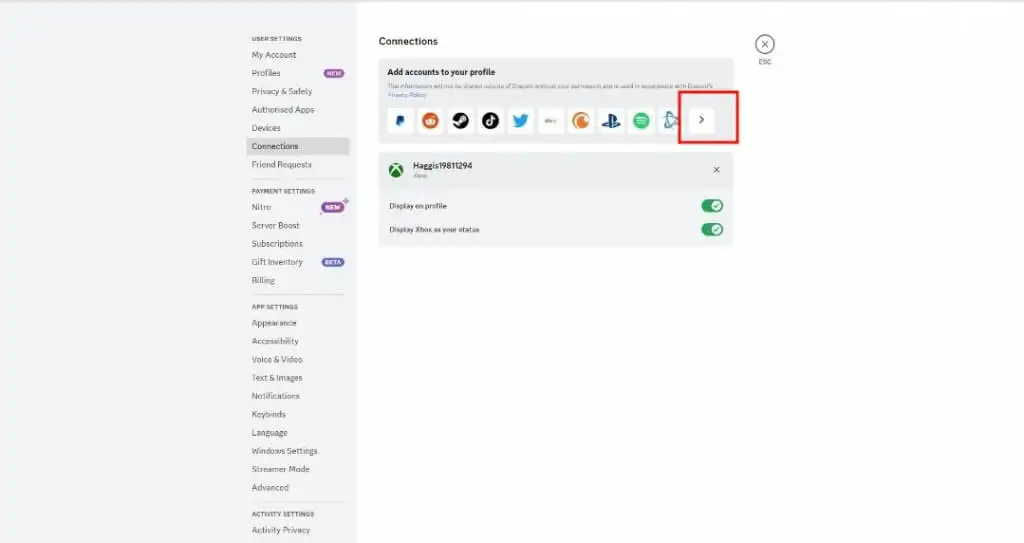
- Anda akan diminta untuk masuk ke akun Xbox Anda, jika Anda belum masuk.
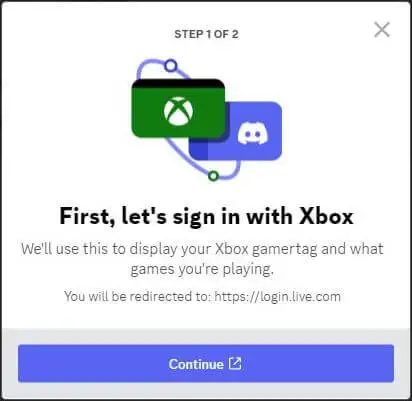
- Saat Anda mencapai "Biarkan aplikasi ini mengakses info Anda?" layar, pilih Ya .
- Anda sekarang dapat menggunakan Discord di Xbox.
Menghubungkan Akun Perselisihan Anda Menggunakan Aplikasi Xbox untuk Windows
- Unduh dan instal aplikasi Xbox di komputer Anda.
- Tekan tombol Mulai di PC Anda.
- Pilih Xbox dari daftar untuk meluncurkan aplikasi.
- Pilih ikon profil Anda di kanan atas, lalu pilih Setelan .
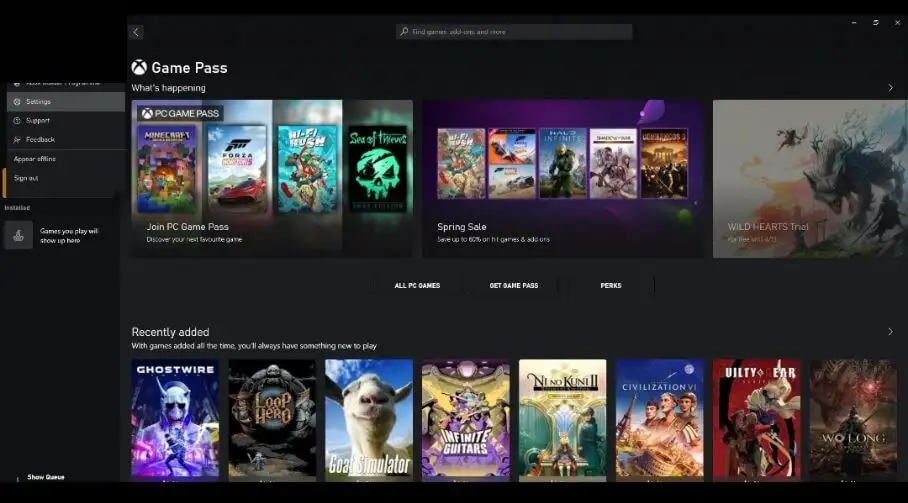
- Pilih Tautan di sebelah Discord.
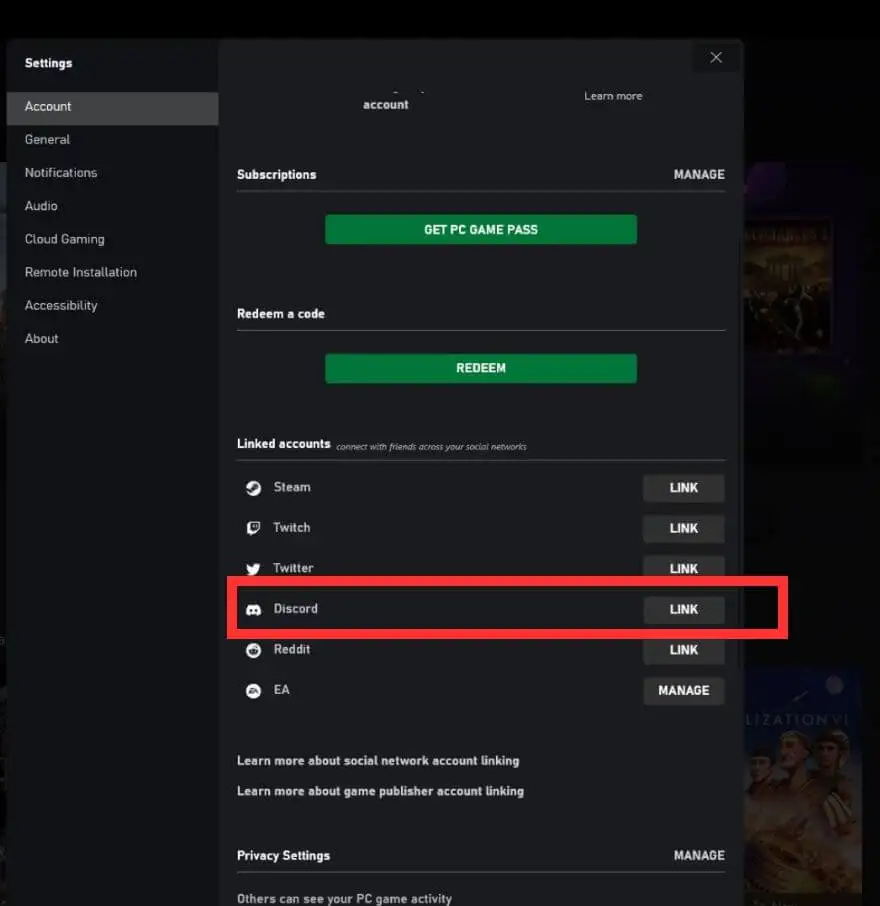
- Ikuti petunjuk untuk menghubungkan akun Anda.
- Akun Anda sekarang ditautkan, sehingga Anda dapat mulai menggunakan Discord di Xbox.
Menghubungkan Akun Discord Anda Menggunakan Xbox Game Bar
Untuk menghubungkan akun Anda menggunakan Xbox Game Bar, cukup ikuti langkah-langkah di bawah ini:

- Tekan tombol Windows + G untuk membuka Game Bar.
- Buka Pengaturan > Akun .
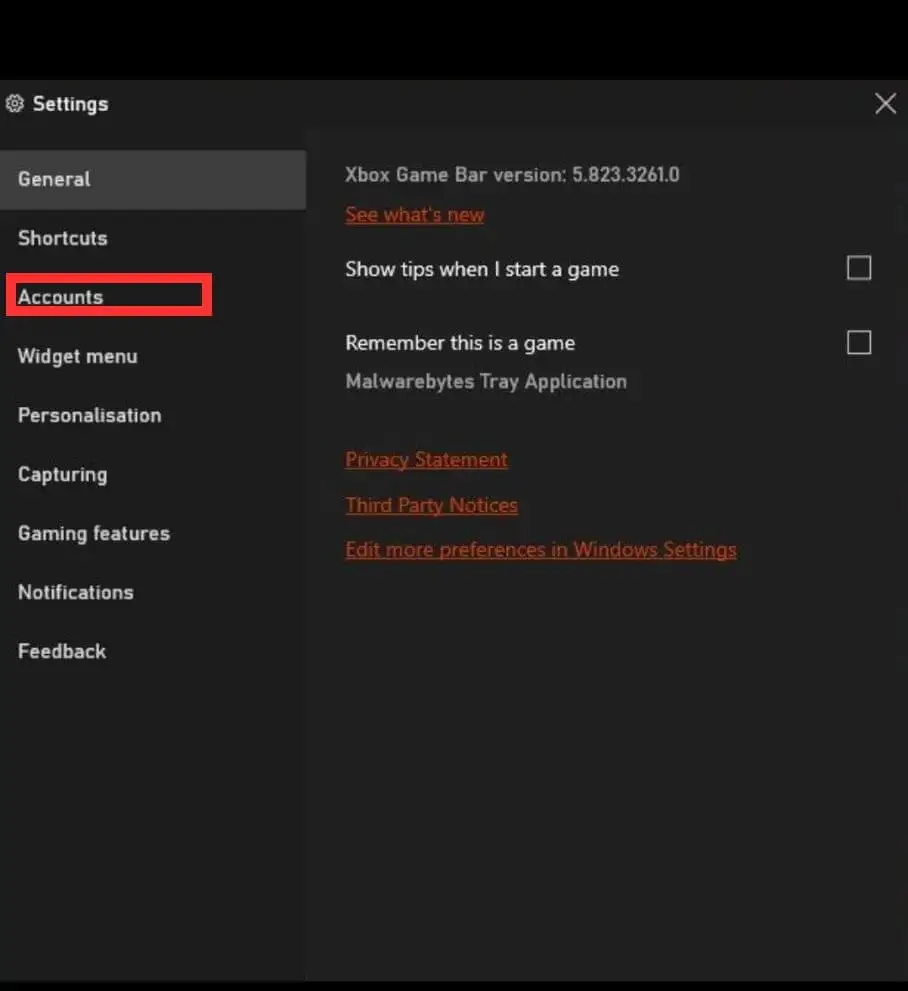
- Di samping Perselisihan, pilih Tautan .
- Ikuti petunjuk di layar untuk menautkan akun Anda.
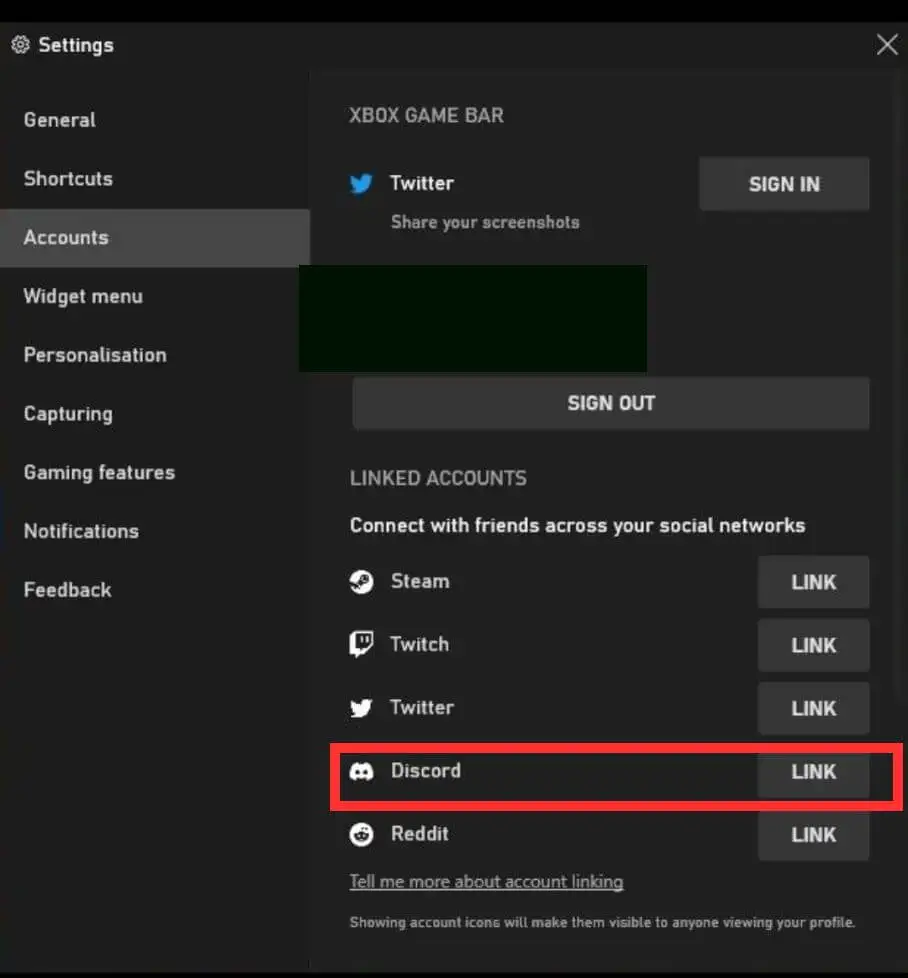
Cara menghubungkan akun Discord Anda menggunakan konsol Xbox Anda
Cara terakhir untuk menautkan akun Discord Anda ke Xbox adalah dengan melakukannya langsung dari konsol Anda.
- Tekan tombol Xbox pada pengontrol Anda.
- Buka Profil & Sistem > Pengaturan > Akun .
- Pilih Akun sosial tertaut .
- Pilih Tautkan di bawah ubin Perselisihan dan ikuti petunjuk di layar untuk menautkan akun Anda.
Cara Menggunakan Obrolan Suara Perselisihan
Sekarang Anda telah menghubungkan akun Discord Anda ke Xbox menggunakan metode pilihan Anda, mari kita lihat cara menggunakan obrolan suara Discord di konsol Anda. Ada beberapa cara untuk melakukannya, termasuk langsung dari konsol Xbox atau dari ponsel Anda.
Cara bergabung dengan saluran obrolan suara Discord di ponsel Anda
- Pertama, buka aplikasi Discord di ponsel Anda.
- Ketuk saluran obrolan suara yang ingin Anda sambungkan.
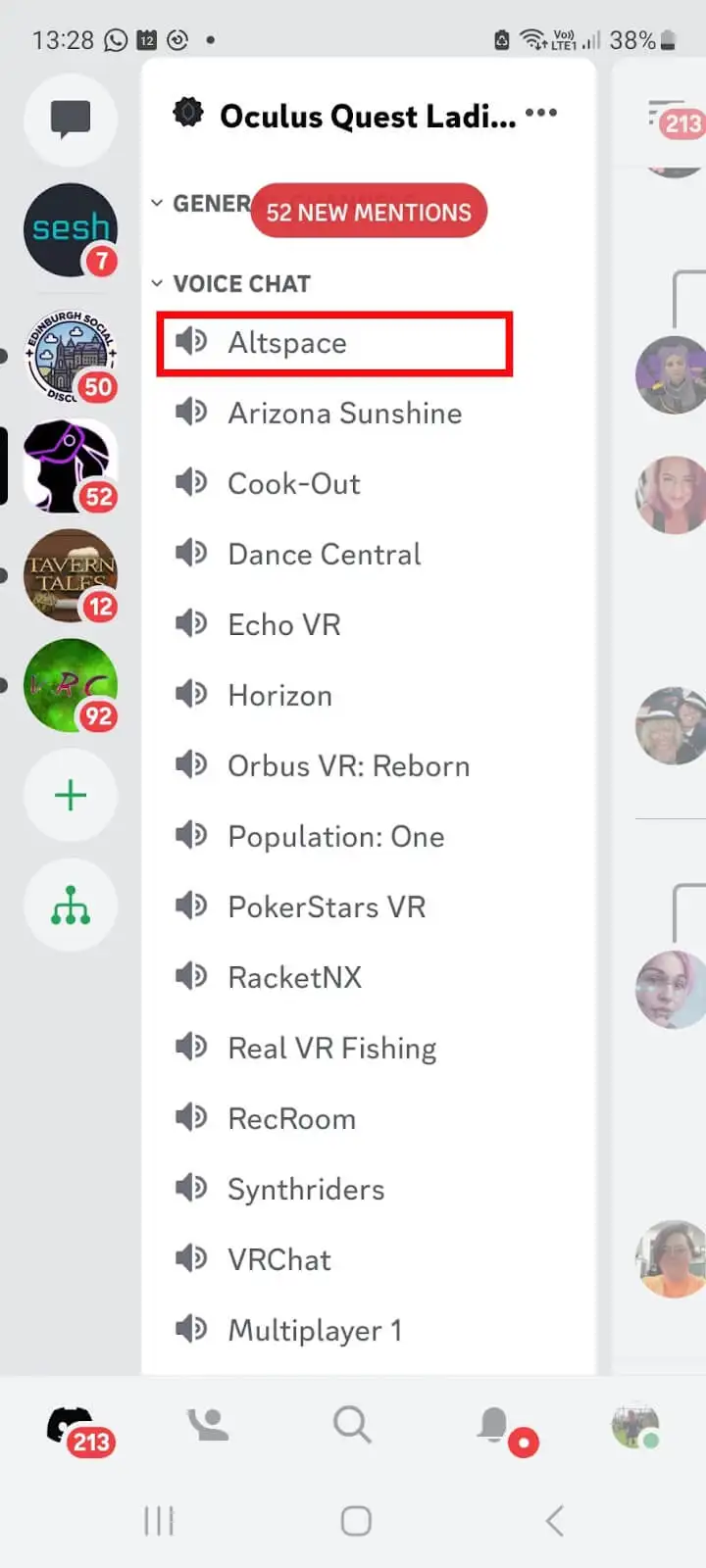
- Di bagian bawah layar, ketuk Coba obrolan suara di konsol!
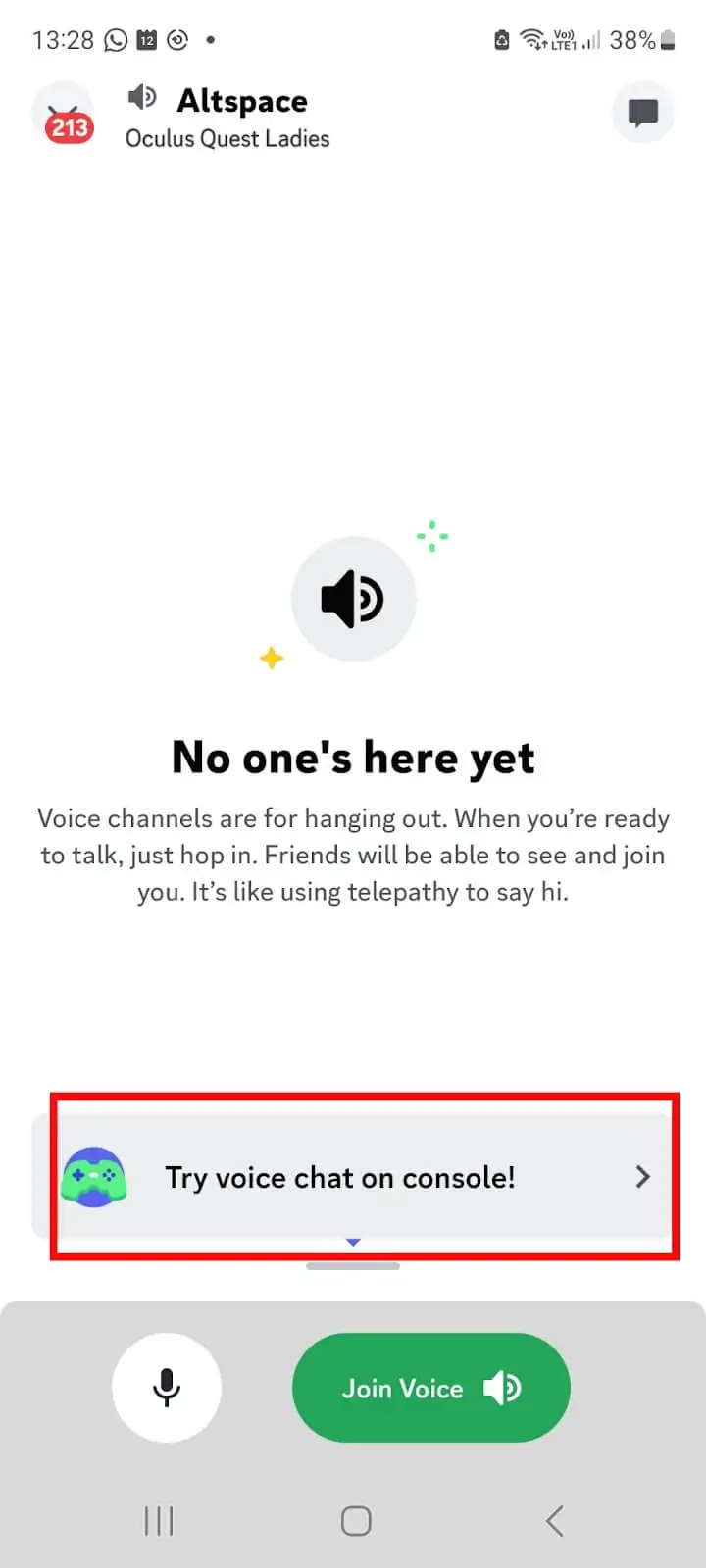
- Ketuk Gabung di Xbox . Pastikan Anda tidak mengetuk Gabung dengan Suara atau Anda akan terhubung melalui ponsel.
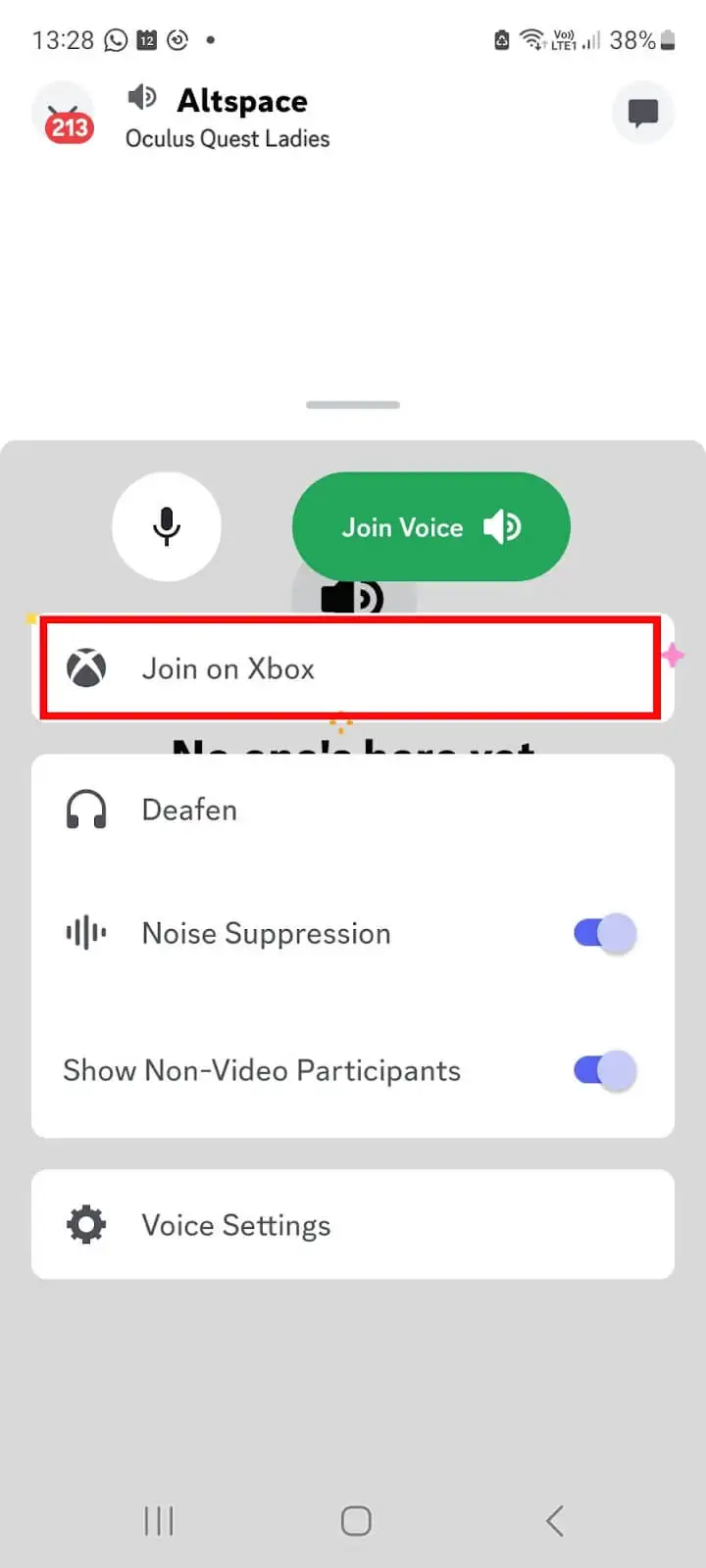
- Ini akan membuka aplikasi Xbox.
- Ketuk Transfer suara dan Anda siap untuk mulai mengobrol.
Cara bergabung dengan saluran obrolan suara Discord di konsol Anda
- Tekan tombol Xbox pada pengontrol Anda.
- Buka Pesta & Obrolan > Perselisihan .
- Pilih server Discord yang ingin Anda ikuti dari daftar dan tekan A . Atau Anda mungkin ingin membuat server Discord sehingga Anda dapat mengundang teman Anda.
- Pilih saluran suara Perselisihan untuk bergabung dari Daftar Saluran Suara, lalu tekan A untuk bergabung.
Catatan: Anda hanya akan melihat daftar server yang telah Anda ikuti. Anda dapat bergabung dengan server Discord dari aplikasi seluler atau desktop (dan Anda memerlukan undangan untuk melakukannya). Mendapatkan kesalahan Undangan Tidak Valid? Lihat panduan kami tentang mengapa undangan Perselisihan Anda tidak berfungsi.
Meninggalkan Saluran Perselisihan
Jika Anda harus keluar dari saluran karena alasan apa pun, Anda dapat melakukannya dengan mudah.
- Tekan tombol Xbox pada pengontrol Anda.
- Buka Pesta & Obrolan > Perselisihan .
- Pilih Putus .
Seperti yang Anda lihat, cukup mudah untuk menyiapkan Discord di Xbox Anda, dan ada beberapa cara berbeda untuk melakukannya. Pilih metode yang paling sesuai untuk Anda, apakah itu menggunakan aplikasi Discord di perangkat seluler Anda atau melalui aplikasi Xbox Windows, dan Anda akan siap untuk mengobrol dalam game dengan teman Anda dalam waktu singkat.
